「会議中や作業中にメールの通知音が鳴って困る」「1日に何百通もメールが来るから、その度に音が鳴るとうるさい」そんな悩みを抱えていませんか?
Outlookはデフォルトで新着メールが届くと通知音が鳴る設定になっています。便利な機能ではあるのですが、メールが頻繁に届く環境では、かえって集中を妨げる原因になってしまうんですよね。
この記事では、Outlookの通知音を完全にオフにする方法から、必要な通知だけ残す設定まで、デバイス別に分かりやすく解説していきます。
Outlookの通知音をオフにする前に知っておきたいこと
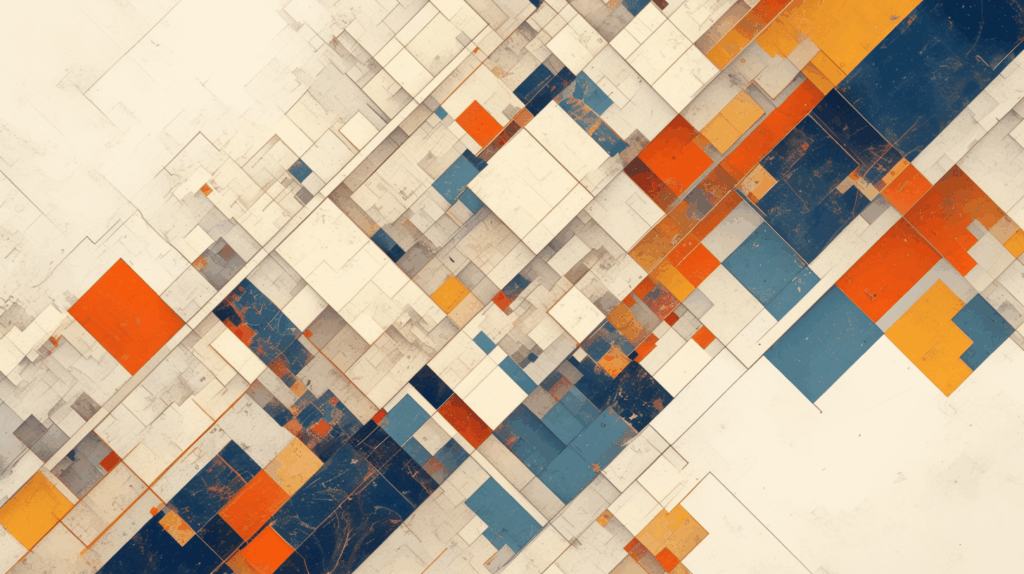
設定を変更する前に、Outlookの通知システムの仕組みを理解しておきましょう。
通知音と通知表示の違い
Outlookには2種類の通知があります。
通知音
- メール受信時に再生される音
- デフォルトではWindowsのシステム音
- 音だけをオフにできる
通知表示(デスクトップ通知)
- 画面右下に表示されるポップアップ
- 差出人や件名が表示される
- 音とは別に設定可能
この記事では主に「通知音」のオフ方法を解説しますが、デスクトップ通知も含めて説明しますね。
どのバージョンのOutlookを使っているか確認する
Outlookにはいくつかの種類があり、設定方法が異なります。
主なOutlookの種類
- Outlook デスクトップアプリ – Windows PCにインストールする従来版
- 新しいOutlook for Windows – Windows 11に搭載されている新バージョン
- Outlook on the web – ブラウザで使うWebメール
- Outlookモバイルアプリ – iPhoneやAndroidのアプリ
自分が使っているバージョンを確認してから、該当する設定方法を試しましょう。
オフにするとどうなるか
通知音をオフにした場合の影響を把握しておきましょう。
オフにしても問題ない点
- メールは通常通り受信される
- 受信トレイに新着メールが表示される
- 手動でメールを確認すれば読める
- デスクトップ通知は別途オン・オフできる
注意が必要な点
- 重要なメールに気づきにくくなる
- すぐに返信が必要なメールを見逃す可能性
- 完全に音をオフにすると、緊急連絡にも気づかない
重要な相手からのメールだけ通知を残す設定も可能なので、後ほど紹介します。
【Windows版】Outlookデスクトップアプリの通知音をオフにする方法
最も使用者が多いWindows版Outlookでの設定方法です。
通知音を完全にオフにする手順
従来のOutlookデスクトップアプリの場合
- Outlookを起動
- 画面上部の「ファイル」タブをクリック
- 「オプション」を選択
- 左側メニューから「メール」をクリック
- 「メッセージ受信」セクションを探す
- 「音で知らせる」のチェックを外す
- 「OK」をクリックして保存
これで新着メールが届いても音が鳴らなくなります。
デスクトップ通知もオフにする方法
通知音だけでなく、画面右下のポップアップも消したい場合は以下の設定も行います。
- 「オプション」→「メール」を開く(上記と同じ)
- 「メッセージ受信」セクションを確認
- 「デスクトップ通知を表示する」のチェックを外す
- 「OK」で保存
これで通知音もポップアップも表示されなくなりますよ。
新しいOutlook for Windowsの場合
Windows 11の新しいOutlookでは、設定場所が異なります。
- Outlookを起動
- 右上の歯車アイコン(設定)をクリック
- 「通知」を選択
- 「音」のトグルをオフにする
- または「デスクトップ通知」もオフにできる
新バージョンはより直感的に設定できる仕様になっています。
Windowsのシステム設定から通知をオフにする
Outlook側の設定だけでなく、Windows側からも制御できます。
Windows 11の場合
- 「設定」アプリを開く
- 「システム」→「通知」を選択
- アプリの通知リストから「Outlook」を探す
- トグルをオフにする
Windows 10の場合
- 「設定」アプリを開く
- 「システム」→「通知とアクション」を選択
- 「送信元ごとの通知の受信設定」でOutlookを探す
- オフに切り替える
この方法なら、Outlookを起動しなくても設定変更できます。
【Mac版】Outlook for Macの通知音をオフにする方法
Macユーザー向けの設定方法です。
Outlook for Macでの設定手順
- Outlookを起動
- 上部メニューバーから「Outlook」→「設定」を選択
- 「通知とサウンド」をクリック
- 「音で知らせる」のチェックを外す
- 設定ウィンドウを閉じる
Macの場合もWindowsと同様に、簡単に設定できますね。
macOSのシステム通知設定から変更する
macOS側からも通知を制御できます。
- アップルメニューから「システム設定」を開く
- 「通知」をクリック
- アプリケーション一覧から「Microsoft Outlook」を選択
- 「通知を許可」をオフにする
- または「サウンド」だけをオフにする
macOS Ventura以降の場合、より細かく通知スタイルを選べます。
【Webブラウザ版】Outlook on the webの通知設定
ブラウザでOutlookを使う場合の設定方法です。
ブラウザ通知をオフにする手順
- ブラウザでOutlook.com または Outlook on the webにアクセス
- 右上の歯車アイコンをクリック
- 「すべてのOutlook設定を表示」を選択
- 「通知」を選択
- 「音」のトグルをオフにする
- 「デスクトップ通知」もオフにできる
- 「保存」をクリック
Webブラウザ版の設定は、デスクトップアプリとは独立しているので注意してください。
ブラウザ側の通知許可を取り消す
Webブラウザ自体が通知を許可している場合、ブラウザ側の設定も変更する必要があります。
Google Chromeの場合
- Chromeの設定を開く
- 「プライバシーとセキュリティ」→「サイトの設定」を選択
- 「通知」をクリック
- outlook.comを探す
- 「ブロック」に変更
Microsoft Edgeの場合
- Edgeの設定を開く
- 「Cookieとサイトのアクセス許可」を選択
- 「通知」をクリック
- outlook.comの通知を「ブロック」に変更
これでブラウザからの通知も完全に止められます。
【スマートフォン】Outlookモバイルアプリの通知音をオフにする方法

iPhoneやAndroidでOutlookアプリを使っている場合の設定です。
iPhoneでの設定方法
Outlookアプリとシステム設定の両方から調整できます。
Outlookアプリ内での設定
- Outlookアプリを開く
- 左上のメニュー(三本線)をタップ
- 左下の歯車アイコン(設定)をタップ
- 「通知」をタップ
- 「サウンド」をオフにする
- または「通知」自体をオフにする
iOSのシステム設定から変更
- 「設定」アプリを開く
- 「通知」をタップ
- 「Outlook」を探してタップ
- 「通知を許可」をオフにする
- またはサウンドだけを「なし」に変更
iPhoneの場合、システム設定で制御する方が確実です。
Androidでの設定方法
Androidも同様に、アプリとシステムの両方から設定できます。
Outlookアプリ内での設定
- Outlookアプリを開く
- 左上のメニューをタップ
- 歯車アイコンをタップ
- 「通知」をタップ
- 「サウンド」をオフにする
Androidのシステム設定から変更
- 「設定」アプリを開く
- 「アプリと通知」または「通知」をタップ
- 「Outlook」を探してタップ
- 「すべてのOutlook通知」をタップ
- 「サウンド」をオフにする
- または通知自体をオフにする
Android端末によって設定画面の表示が若干異なる場合がありますが、基本的な流れは同じです。
特定のメールだけ通知を受け取る方法
すべての通知をオフにするのではなく、重要なメールだけ通知を残す設定も可能です。
重要なフォルダやカテゴリの通知だけ残す
デスクトップ版Outlookの場合
- 通知音を一度完全にオフにする
- 「ルール」機能を使って特定の条件で通知を出す
- 「ファイル」→「仕様と規則の管理」→「新しい仕様」を選択
- 条件を設定(差出人、件名のキーワードなど)
- アクションで「音を再生する」を選択
これで重要な相手からのメールだけ通知音が鳴るようになります。
VIPや重要度の高いメールだけ通知する
モバイルアプリの場合
- Outlookアプリの設定を開く
- 「通知」をタップ
- 「優先受信トレイのみ」を選択
- または「VIP送信者のみ」を選択
この設定なら、Outlookが自動的に判断した重要なメールだけ通知されますよ。
フォーカスモード(集中モード)の活用
特定の時間帯だけ通知をオフにしたい場合に便利です。
Windowsの集中モードを使う
- Windows 11の「設定」→「システム」→「集中モード」を開く
- 「重要な通知のみ」または「アラームのみ」を選択
- 自動規則を設定(時間帯、ゲーム中など)
作業に集中したい時間帯だけ通知をオフにできる、賢い使い方です。
トラブルシューティング:通知音が止まらない時の対処法
設定したのに通知音が鳴り続ける場合の解決方法です。
Q. 設定で音をオフにしても鳴り続ける
対処法:
複数の設定箇所があるため、すべて確認する必要があります。
確認すべき設定
- Outlookアプリ内の通知設定
- Windowsまたはmacのシステム通知設定
- メールルールで音を再生する設定になっていないか
- 複数のOutlookアカウントを使っている場合、各アカウントの設定
特にメールルールで音を鳴らす設定になっている場合、アプリの設定より優先されることがあります。
Q. 一部のメールだけ音が鳴る
対処法:
メールルールや仕分けルールが設定されている可能性があります。
- 「ファイル」→「仕様と規則の管理」を開く
- 設定されているルールを確認
- 「音を再生する」アクションがあるルールを見つける
- 不要なルールを削除または無効化
ルールは便利ですが、意図しない動作の原因になることもあるんですね。
Q. Outlookを再起動すると設定が戻ってしまう
対処法:
グループポリシーや組織の設定で制限されている可能性があります。
- 会社や学校のOutlookの場合、管理者が設定を強制している
- IT部門に問い合わせて、個別に設定変更を依頼
- または管理者権限で設定を変更してもらう
組織のアカウントでは、個人で変更できない設定があることを理解しておきましょう。
Q. 他のアプリの通知音も止まってしまった
対処法:
Windowsのシステム音を誤って無効化した可能性があります。
- 「設定」→「システム」→「サウンド」を開く
- 「サウンドの詳細設定」をクリック
- 「サウンド」タブを選択
- 「プログラムイベント」で「新着メールの通知」を確認
- サウンドが「なし」になっていれば変更
Outlookだけでなく、他のアプリにも影響が出ていないか確認しましょう。
Q. スマホアプリで通知音が鳴らない(鳴らしたい場合)
対処法:
逆に通知音を有効にしたい場合の設定です。
iPhone
- 「設定」→「通知」→「Outlook」を開く
- 「サウンド」が「なし」以外になっているか確認
- 「通知を許可」がオンになっているか確認
- バナー表示も有効にする
Android
- 「設定」→「アプリと通知」→「Outlook」を開く
- 「通知」をタップ
- 各通知カテゴリのサウンドを確認
- サイレントモードになっていないか確認
通知音の代わりに使える便利な機能
通知音を完全にオフにした後、重要なメールを見逃さないための工夫です。
バッジ通知を活用する
アプリアイコンに未読数を表示させる方法です。
スマートフォンの場合
- iOSとAndroidの両方で、アプリアイコンに未読件数が表示される
- 音は鳴らないが、視覚的に新着メールがあることが分かる
- システム設定の「バッジ」をオンにする必要あり
通知音なしでも、アイコンを見れば新着があるか一目で分かりますね。
デスクトップアイコンの色変化
Windowsのタスクバーアイコンで新着を確認できます。
- Outlookアイコンに数字が表示される
- 新着メールがあるとアイコンの色が変わる
- タスクバーを常時表示しておけば気づきやすい
作業しながらでも、視界の端で確認できる便利な機能です。
定期的に手動チェックする習慣をつける
通知に頼らず、自分でメールを確認する習慣も大切です。
おすすめの確認タイミング
- 朝の始業時
- 昼休憩の前後
- 午後の休憩時
- 終業前
1日に3〜4回チェックすれば、重要なメールを見逃すことはほとんどありません。
まとめ:Outlookの通知音は用途に合わせて設定しよう
Outlookの通知音をオフにする方法について解説してきました。
この記事のポイント:
- Outlookデスクトップアプリでは「オプション」→「メール」から通知音をオフにできる
- Webブラウザ版は「設定」→「通知」で音とデスクトップ通知を個別に設定可能
- モバイルアプリはアプリ内設定とシステム設定の両方を確認する
- 完全にオフにするのではなく、重要なメールだけ通知を残す方法もある
- メールルールを使えば特定の条件で通知音を鳴らせる
- 通知音の代わりにバッジ通知や定期的な手動チェックを活用する
メールの量や仕事のスタイルによって、最適な通知設定は変わります。すべての通知をオフにするのか、重要なものだけ残すのか、自分の働き方に合わせて調整してみてください。
静かな環境で集中して作業できるよう、自分に合った通知設定を見つけましょう!







